Hướng dẫn cách ẩn hoặc làm hiển thị các đường ranh giới văn bản trong Word
Đường ranh giới văn bản trong Word là 4 đường kẻ bao quanh khu vực văn bản, trong đó có thể viết chữ và căn chỉnh chữ. Người dùng có thể thấy chính xác được phạm vi tài liệu của mình để thuận tiện cho việc căn lề, thêm hay chỉnh sửa chân trang, đầu trang cũng như trình bày đẹp hơn.
Trong bài này, Gitiho.com sẽ hướng dẫn các bạn cách ẩn hoặc làm hiển thị nhanh chóng các đường ranh giới văn bản trong Word như hình phía dưới:
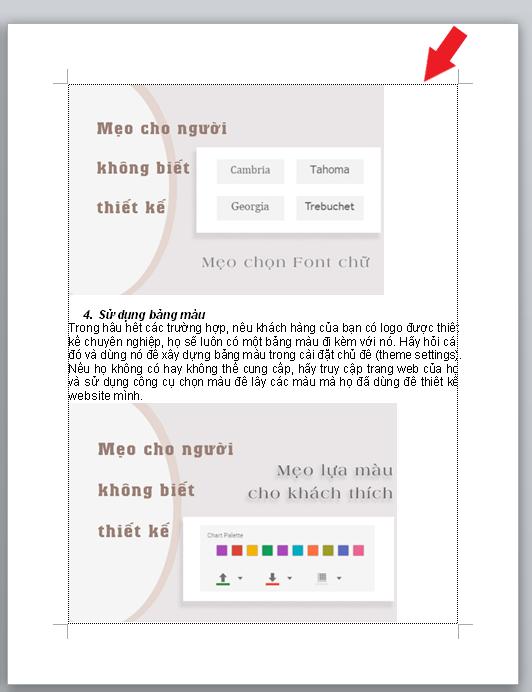
Đối với Word phiên bản năm 2003
Bước 1: Chọn Options trong tab Tools.
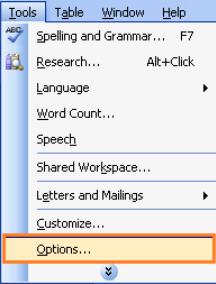
Bước 2: Chọn tab View, tích vào ô Text boundaries trong nhóm Print and Web Layout options để hiển thị đường ranh giới văn bản trong tài liệu.
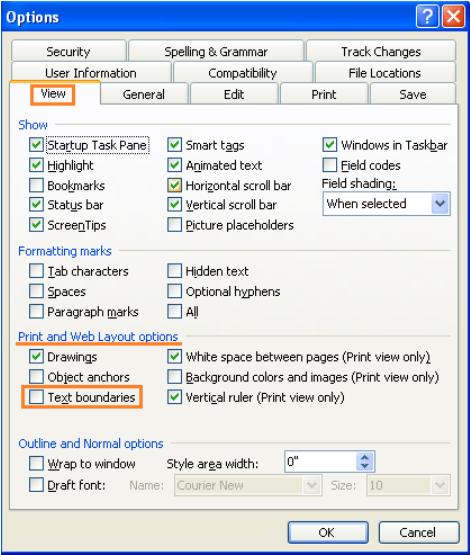
Đối với Word phiên bản năm 2007, năm 2010 và năm 2013
Trong các phiên bản Word gần đây, giao diện có nhiều thay đổi hơn, ta sẽ thực hiện theo các bước sau:
Bước 1: Chọn tab File, sau đó chọn Options nếu bạn sử dụng Word bản năm 2010 và năm 2013. Còn với Word năm 2007 thì bạn kích chọn Office.
Bước 2: Chọn thẻ Advanced, trong mục Show document content, các bạn tích vào ô Show text boundaries để hiển thị đường ranh giới văn bản. Và bỏ tích ô này nếu các bạn muốn ẩn đi đường ranh giới văn bản.
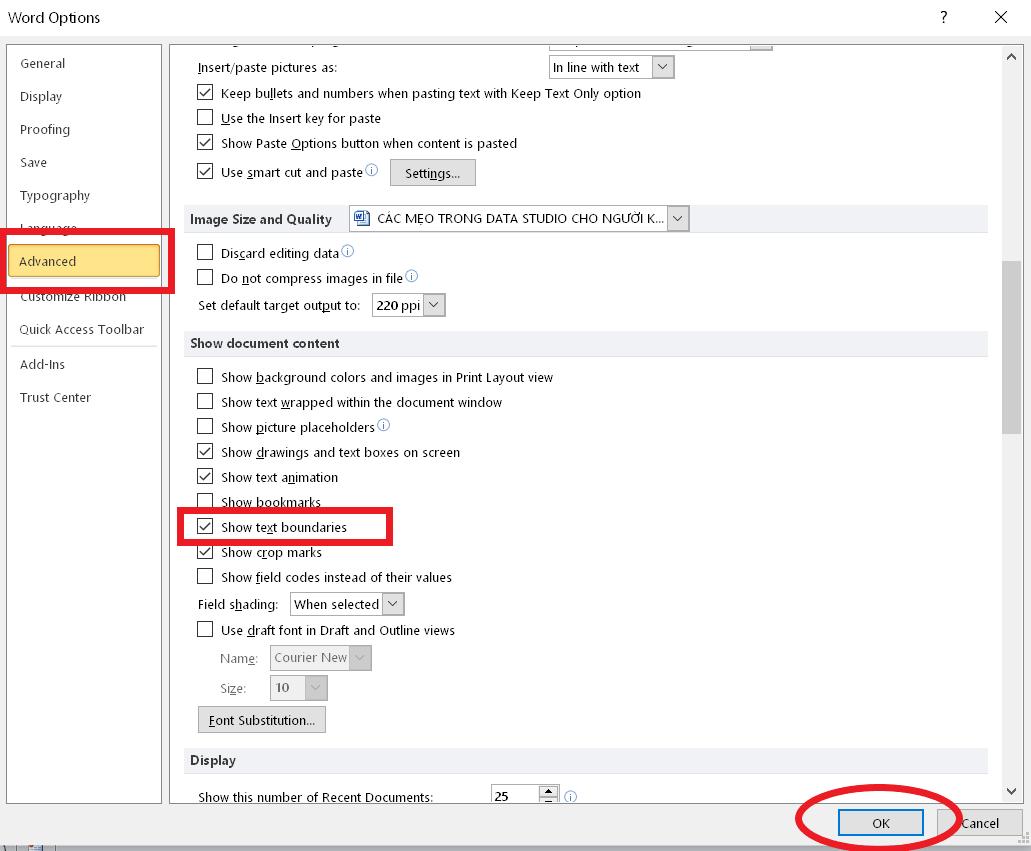
Như vậy, chúng ta đã biết được cách ẩn và hiển thị các đường ranh giới cho văn bản của mình rồi. Bạn hãy thực hành theo ngay để nhớ lâu nhé.
KHÓA HỌC WORD MIỄN PHÍ
Với hơn 7600 HỌC VIÊN đang theo học với đánh giá trung bình 4.78 SAO
Nhập môn Word cùng Gitiho
G-LEARNINGGiấy chứng nhận Đăng ký doanh nghiệp số: 0109077145, cấp bởi Sở kế hoạch và đầu tư TP. Hà Nội
Giấy phép mạng xã hội số: 588, cấp bởi Bộ thông tin và truyền thông





